excel中不用vba编程批量重命名工作表的操作方法
发布时间:2017-04-30 14:11
相关话题
在工作中使用EXCEL的时候,我们往往需要重命名工作表,一个两个没有什么,但数据量多的时候,我们就觉得烦了,那有什么好办法呢,当然,方法很多,如vba编程。今天,小编就教大家在Excel中不用vba编程批量重命名工作表的操作方法。
Excel中不用vba编程批量重命名工作表的操作步骤如下:
打开Excel。
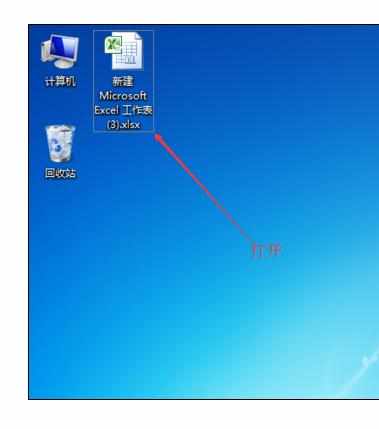
在A列复制输入你想要命名的工作表。
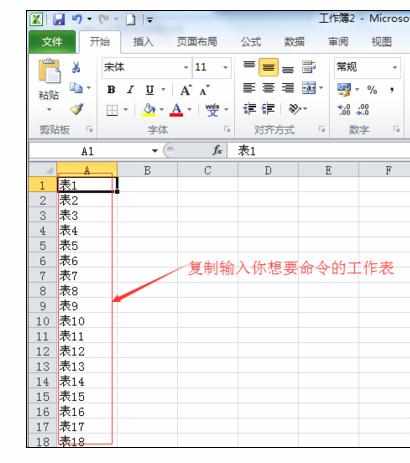
选择A1单元格,选择数据透视表。
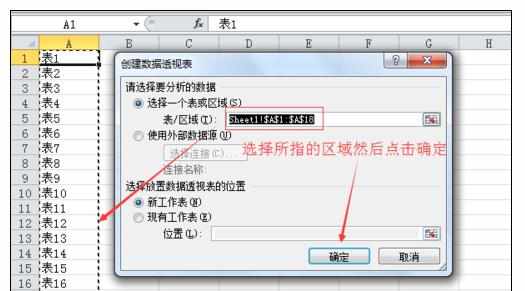
鼠标移动到表1,拖动到报表筛选。
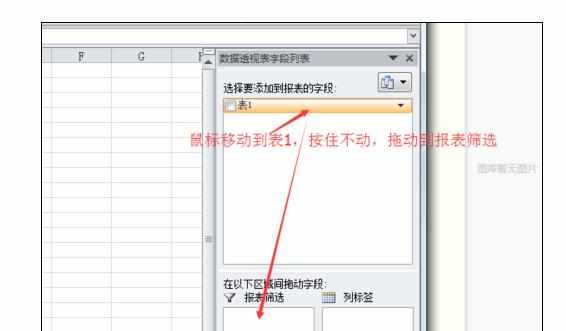
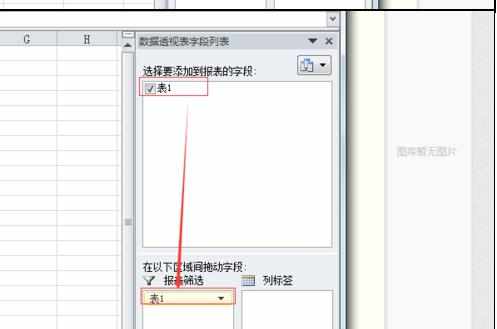
选择选项-下拉箭头-显示报表筛选页弹出的窗口按确定。
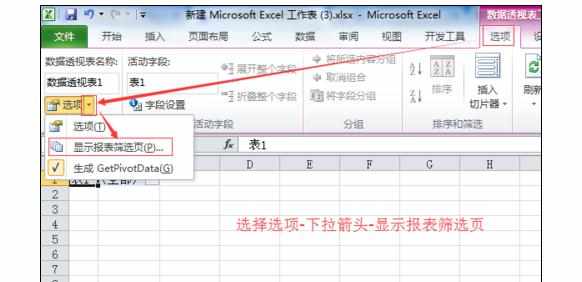
查看结果。
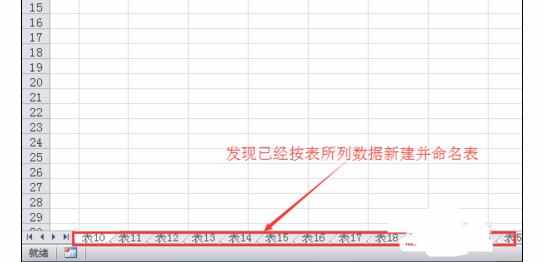
去掉筛选留下的数据。
鼠标移动到表的位置-右键-选定全部工作表。


点击如下图位置,选择全部。
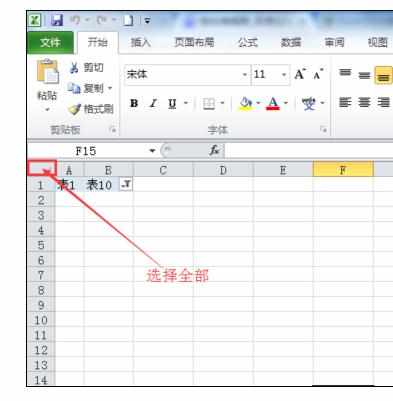
在开始选项卡下选择全部清除即可。
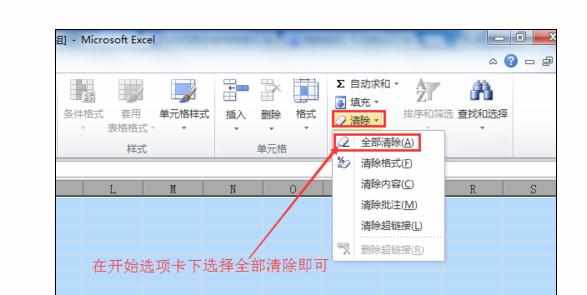
进行排序,按shift键选择表2-表9拖动到前面即可。

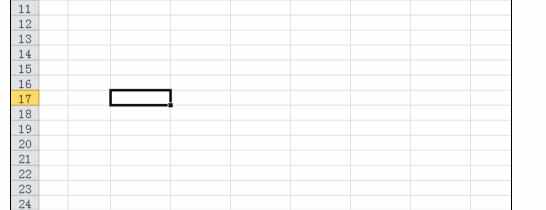

excel中不用vba编程批量重命名工作表的操作方法的评论条评论